روابط سريعة
يبدو أنَّ هناك قصة جديدة حول خرق البيانات أو سرقة المعلومات الحساسة لشخص ما كل يوم. مع كل التفاصيل التي تمر عبر أجهزتك ، قد تكون قلقًا بشأن ما يجب أن تضعه في الـ Mac الخاص بك.
لحسن الحظ ، قامت Apple بعمل رائع لوضع خصوصية المُستخدم في المُقدمة مع بعض ميزات الـ Mac المُثيرة للاهتمام. أدناه ، سنلقي نظرة عليها جميعًا. تحقق من الأسباب التي تجعل الـ Mac أكثر أمانًا من أجهزة الكمبيوتر بنظام Windows.

تعلم الآلة على الجهاز
يتعرف الـ Mac عليك في كل مرة تستخدمه ، وهذه العملية جزء من تعلم الآلة. على سبيل المثال ، عند تحميل بعض اللقطات إلى تطبيق “الصور” ، سيبدأ الـ Mac في تحليل الصور أو مقاطع الفيديو للكشف عن الوجوه والكلمات والأماكن، ويُمكنه أيضًا العثور على الصور المُكررة ومُساعدتك في إدارتها. يُتيح لك ذلك البحث عن أشخاص أو أماكن أو كلمات أو أشياء ، وسيقوم الـ Mac الخاص بك بتسليم تلك الصور المُحددة.
بينما يُمكن للعديد من تطبيقات الصور التابعة لجهات خارجية فحص صورك بحثًا عن البيانات ، يجب على معظمها إرسالها إلى خوادمها لمُعالجة هذه الطلبات. ومع ذلك ، طورت Apple أجهزتها للقيام بكل تعلم الآلة محليًا على الجهاز. لا تترك معلوماتك وصورك جهاز Mac ، ولا تستطيع Apple الوصول إلى هذه الصور — كل ذلك باسم خصوصيتك.
أيضًا ، إذا طلبت من Siri البحث عن شيء ما أو تنفيذ مُهمة على الـ Mac ، فسيتم ذلك على الجهاز. على سبيل المثال ، إذا لم يتمكن Siri من القيام بشيء ما على الجهاز ، أو إذا كنت تطلب بحثًا عبر الإنترنت ، فسيقوم Siri بتجريد جميع معلوماتك الشخصية قبل إرسالها إلى خوادمها.
حماية كلمة السر والمراقبة
تحتوي جميع أجهزة Apple المُزوَّدة بشرائح Apple Silicon وبعض أجهزة Mac المُزوَّدة بشرائح Intel (مع شريحة أمان Apple T1 أو T2) على منطقة آمنة مُضمَّنة في دوائرها. تستضيف منطقة التخزين على الـ Mac بياناتك الأكثر حساسية ، مثل كلمات السر ، وتفاصيل بطاقات الائتمان ، وبيانات المقاييس الحيوية ، مثل Touch ID. يُمكن للـ Mac الخاص بك فقط الوصول إلى المنطقة المحمية ، لذلك لا يُمكن حتى لـ Apple اقتحامها.
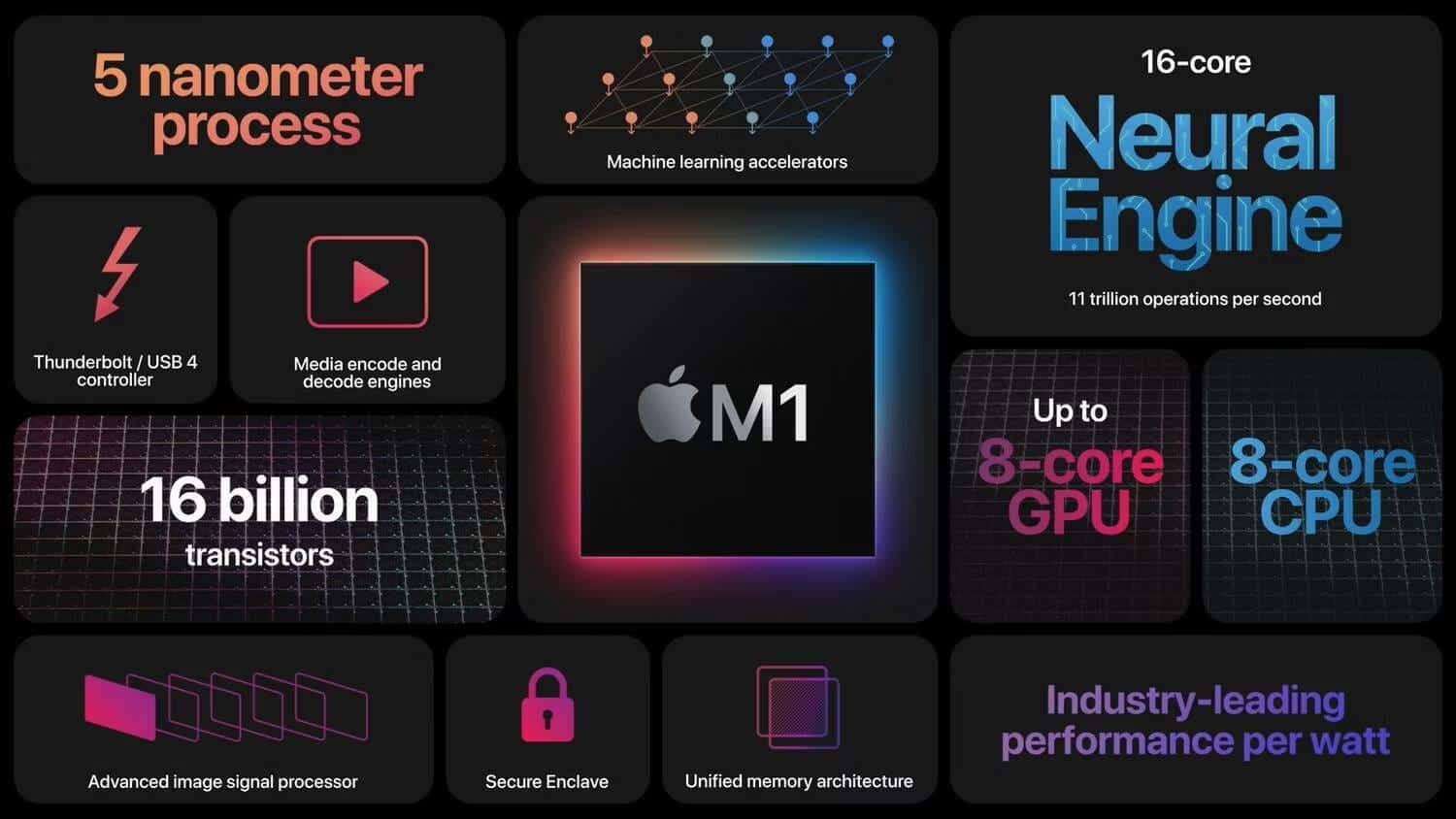
يُتيح استخدام هذا المكان الآمن لتخزين بيانات المقاييس الحيوية للـ Mac الخاص بك إنشاء كلمات السر وتخزينها لمواقع الويب والتطبيقات في “سلسلة مفاتيح iCloud”. لكن الـ Mac يتجاوز مُجرد حفظ كلمات السر ؛ حيث يحتفظ بقائمة من كلمات السر التي تم كشفها.
ضمن قسم كلمة السر في إعدادات النظام ، تُحدد Apple وتُبلغك بأي تسجيل دخول مُخزَّن في “سلسلة مفاتيح iCloud” والذي ظهر في حالة تسريب وتُوفر روابط لتغيير كلمات السر هذه.
والأهم من ذلك ، أنَّ شركة Apple بدأت في الابتعاد تمامًا عن استخدام كلمات السر ، وهو أمر منطقي لأنه يُمكن أن تتم سرقتها. بدلاً من ذلك ، طرحت Apple دعم مفتاح المرور. تعمل مفاتيح المرور جنبًا إلى جنب مع Touch ID (أو Face ID على أجهزة iPhone و iPad) لإخبار مواقع الويب والتطبيقات أنك أنت حقًا بدلاً من استخدام كلمة السر. تحقق من هل يجب أن تقلق بشأن قيام اللص بسرقة رمز الدخول على الـ iPhone؟
منع التتبع
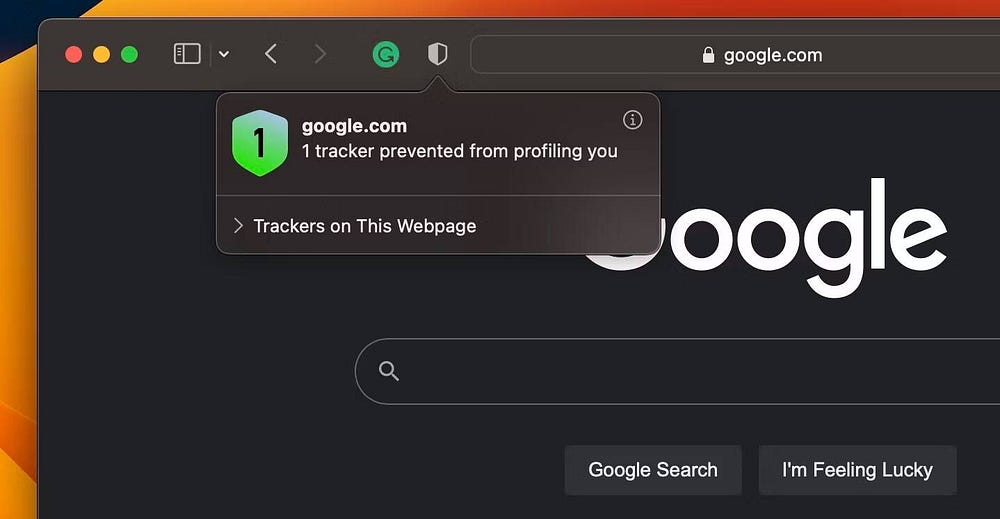
يُحب المُسوقون على الإنترنت تتبعك أثناء التصفح. قامت Apple بتضمين ميزات في Safari للحفاظ على خصوصية التصفح وأمانه. بخلاف Safari ، يمنع الـ Mac من أن يتم تتبعك من خلال الميزات الأخرى المُتصلة بالإنترنت.
في “البريد” ، يستخدم الـ Mac حماية خصوصية البريد لإخفاء عنوان IP الخاص بك ، لذلك لا يُمكن للمُرسلين إنشاء ملف تعريف لما تفعله باستخدام رسائل البريد الإلكتروني هذه. سيؤدي تمكين هذه الميزة إلى منع جهات التسويق من جمع البيانات حول ما تفعله برسائل البريد الإلكتروني بمجرد حصولك عليها.
عند استخدام Siri ، إذا اضطر المُساعد الشخصي إلى اختبار اتصال خوادم Apple لطلب ما ، فإنَّ Apple تستخدم معرفًا عشوائيًا للحفاظ على خصوصيتك آمنة. بهذه الطريقة ، لن يتم إرفاق أي شيء مثل Apple ID أو موقعك الجغرافي بطلبك.
يمنع “الخرائط” التعقب خارج الـ Mac أيضًا. تتم معالجة معظم الميزات المُفيدة داخل تطبيق “الخرائط” على الجهاز ، ويتم إرسال أي شيء إلى Apple باستخدام مُعرِّف عشوائي. سيعمل “الخرائط” على “تشويش” مكان تواجدك بعد 24 ساعة من الطلب ، ونقل الطلب من الموقع الجغرافي الدقيق إلى آخر يُمكن أن يكون ضمن دائرة نصف قطرها 10 أميال لإخفاء أي تفاصيل عن المُستخدم. تحقق من ميزات iPhone المريحة التي ستجعل حياتك أسهل.
التشفير
عند إرسال البيانات عبر iCloud ، سيستخدم الـ Mac التشفير ما بين الطرفيات للحفاظ على أمانك. حيث تتم ترجمة بياناتك الشخصية إلى رمز لا يُمكن فك تشفيره إلا من خلال الـ Mac أو جهاز Apple آخر له نفس حساب iCloud. على سبيل المثال ، يُحافظ التشفير ما بين الطرفيات على بياناتك داخل تطبيقات مثل “الخرائط” و”الصور” في مأمن من أعين المتطفلين ويسمح بملء بياناتك على جميع أجهزة Apple الخاصة بك.
يتم دمج هذه التقنية أيضًا في تطبيقات الاتصالات والرسائل و FaceTime من Apple. يُمكن فقط للأطراف المشاركة في المحادثة الوصول إلى هذا الاتصال. لا أحد ، ولا حتى Apple ، يُمكنه الوصول إلى رسائلك أو مكالمات FaceTime.
مدفوعات آمنة عبر الإنترنت
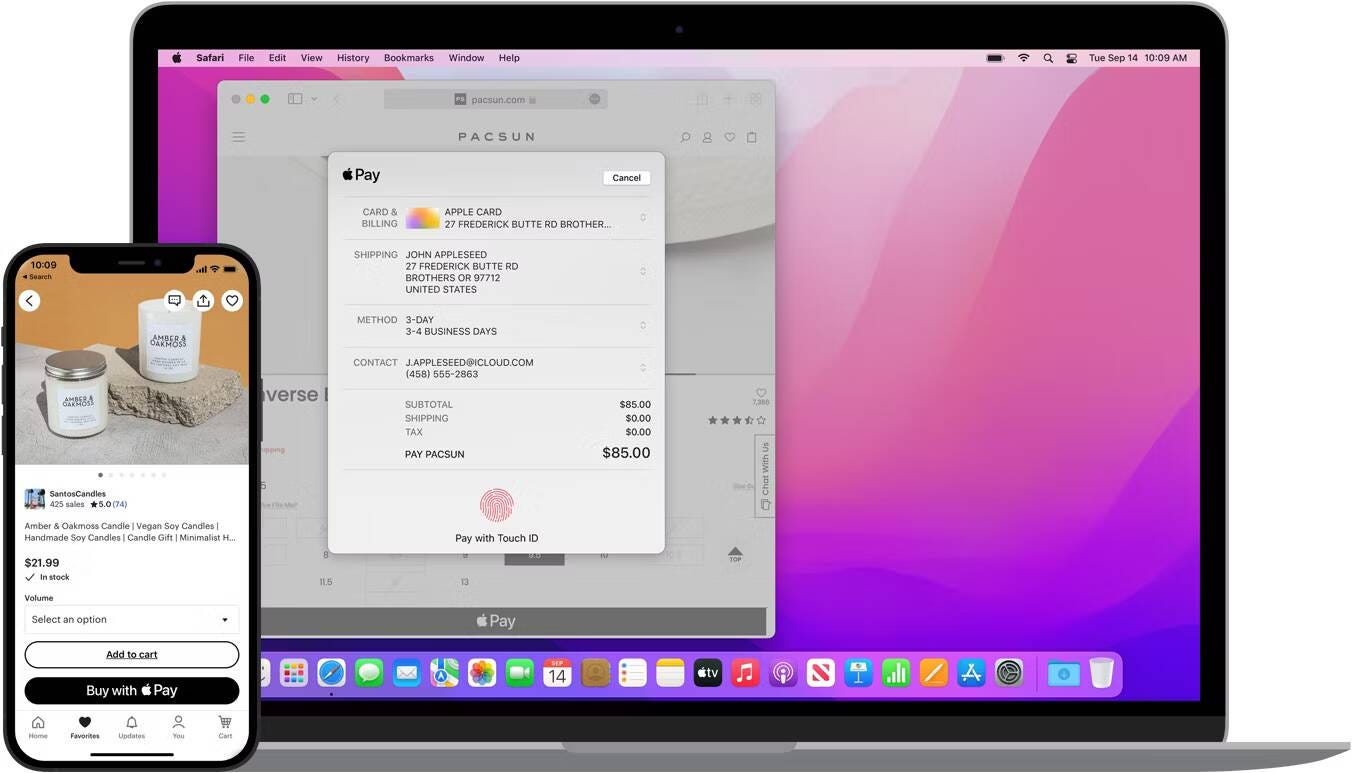
عند شراء شيء ما عبر الإنترنت ، قد يكون رقم بطاقتك الائتمانية ومعلوماتك الشخصية في خطر. يُمكن أن يساعد استخدام Apple Pay على الـ Mac في التخفيف من هذه المخاطر. عند استخدام Apple Pay لشراء شيء ما ، سيتأكد Mac أولاً من أنك تشتري شيئًا ما باستخدام Touch ID أو عن طريق إجراء اتصال آمن بالـ iPhone أو Apple Watch.
عند المُصادقة ، بدلاً من إرسال رقم بطاقة الائتمان ، يتحقق الـ Mac من رقم حساب الجهاز والرقم الخاص بالمُعاملة للموافقة على الشراء. بالطبع ، لا يتم إرسال رقم بطاقتك الائتمانية أبدًا ، ويتغير الرقم الخاص بالمعاملة لكل عملية شراء ، مما يجعل من الصعب جدًا على أي شخص الحصول على معلومات الدفع الخاصة بك.
يقوم الـ Mac الخاص بك بتشفير كل هذه البيانات بطريقة لا تستطيع حتى Apple فك تشفيرها. بهذه الطريقة ، لا تحصل Apple على معلومات حول ما تشتريه ، ولن تتعقب Apple ما تشتريه. يتم إجراء كل رقم ومعاملة داخل المنطقة الآمنة ، مما يعني أنَّ الـ Mac هو الوحيد الذي يُمكنه الوصول إلى البيانات. تحقق من أهم أسباب عدم الدفع باستخدام Apple Pay.
خدمات الموقع الجغرافي
يُمكن لمعظم أجهزة Mac هذه الأيام تحديد مكانك ، وهو ما يُمكن أن يكون مفيدًا عند البحث في الإنترنت أو التحقق من الطقس. لحسن الحظ ، قامت Apple ببناء القدرة على التحكم في التطبيقات التي يُمكنها الوصول إلى تلك البيانات. داخل لوحة الخصوصية والأمان في إعدادات النظام ، يوجد خيار لخدمات الموقع الجغرافي.
هنا ، يُمكنك التحكم في التطبيقات التي يُمكنها الوصول إلى مكان تواجدك عن طريق تبديل المفتاح بجوار أحد التطبيقات لمنح حق الوصول أو إزالته. يُمكنك أيضًا معرفة التطبيقات التي استخدمت موقعك الجغرافي مُؤخرًا بمثلث مائل بجوار اسم التطبيق.
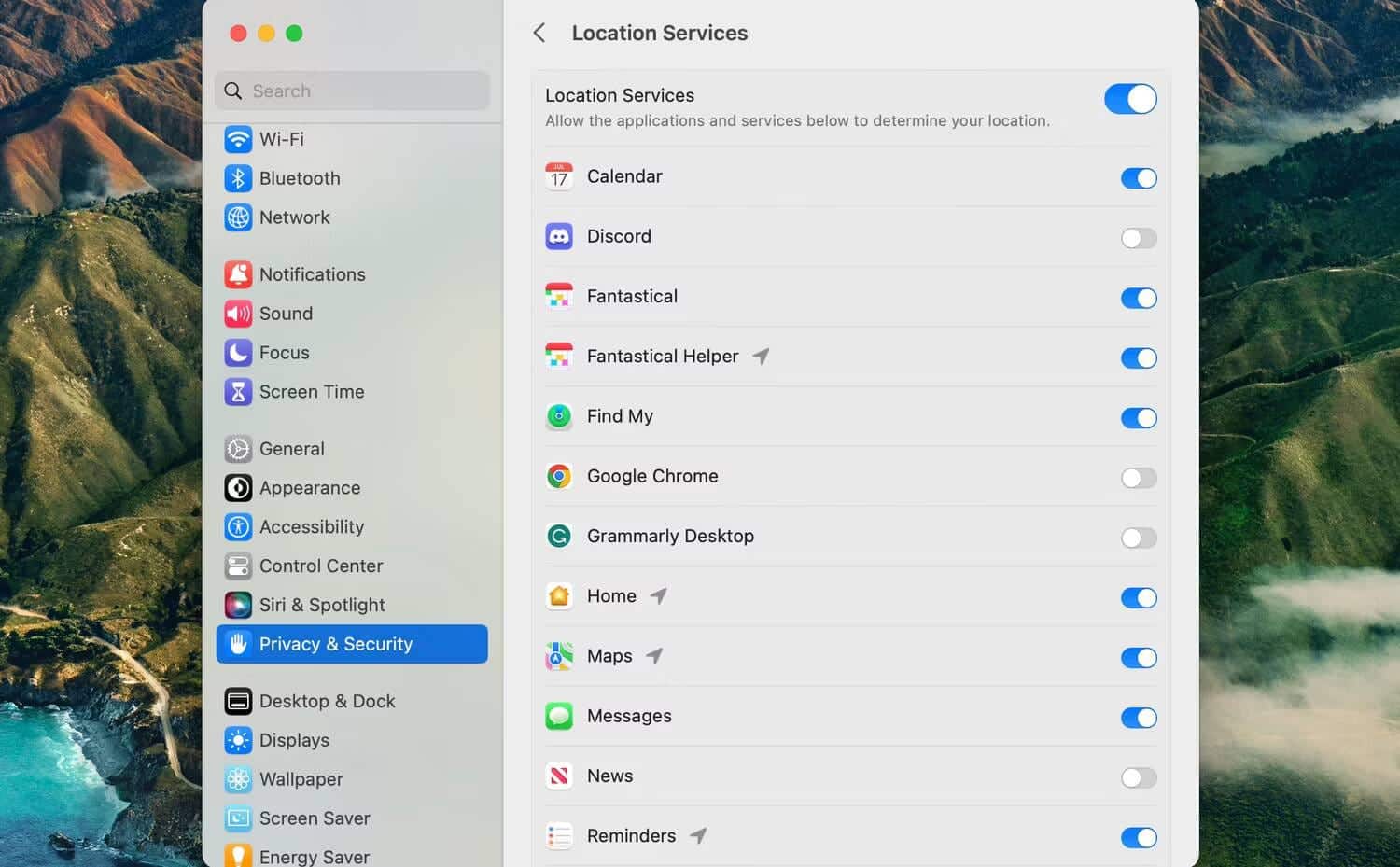
عندما يُريد أحد التطبيقات معرفة موقعك الجغرافي ، يجب أن يتم عرض مُطالبة في macOS تسمح لك بالموافقة على الطلب أو رفضه. يتيح لك ذلك التحكم في خيارات الخصوصية وكيفية مشاركة بيانات موقعك الجغرافي.
تتبع التطبيق
وبالمثل ، فإنَّ الـ Mac يبذل قصارى جهده للحد من كمية البيانات التي يُمكن لتطبيقات الوصول إليها. على سبيل المثال ، ستحتوي جميع التطبيقات الموجودة على App Store على ملصق خصوصية للتغذية على صفحة المتجر. تُخبرك هذه التصنيفات بالبيانات التي يطلب التطبيق الوصول إليها ، مثل الموقع الجغرافي أو الاستخدام ، أو ما إذا كانت البيانات مُرتبطة بك.
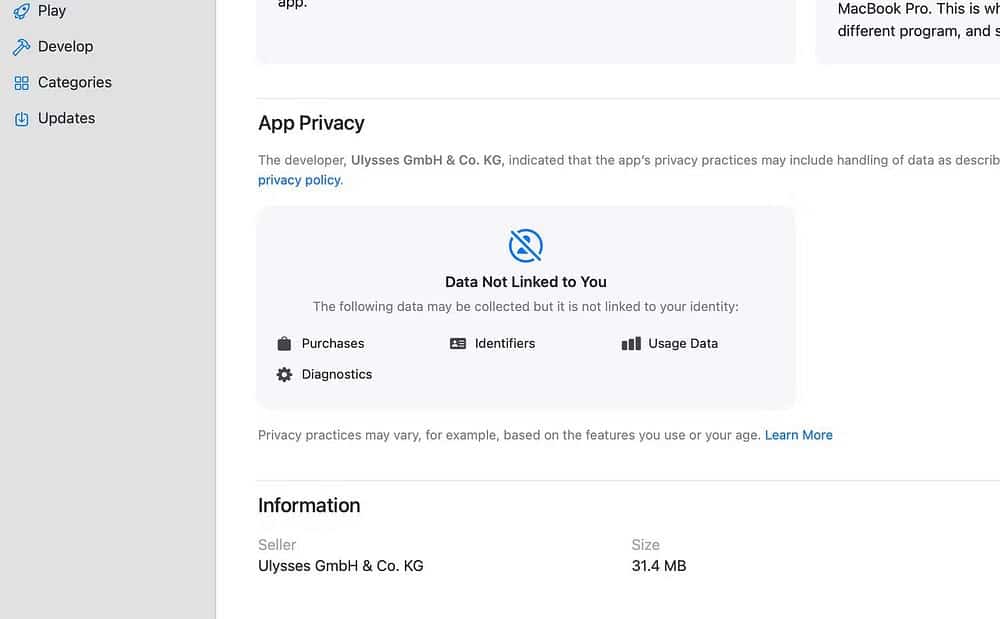
بمجرد تثبيت التطبيق ، يُمكنك رؤية جميع البيانات التي يُمكنه الوصول إليها على الـ Mac ضمن قسم الخصوصية والأمان في إعدادات النظام. يُمكنك تحديد فئة ومعرفة التطبيقات التي تصل إلى تلك المعلومات هناك.
على سبيل المثال ، إذا كنت قلقًا من أن أحد التطبيقات يُمكنه الوصول إلى صورك ، فاختر خيار الصور ، وسترى جميع التطبيقات التي طلبت الوصول إلى صورك. بعد ذلك ، يُمكنك التبديل بين تشغيل الوصول أو إيقاف تشغيله. تحقق من ميزات macOS التي تُبسط مُهمة ملء النماذج.
يعتني الـ Mac بخصوصيتك
لقد قامت Apple بعمل جيد للحفاظ على خصوصيتك تحت السيطرة. لقد مكَّنت المُستخدمين من التحكم في البيانات التي يُمكن للتطبيقات الوصول إليها وبذلت قصارى جهدها لمنع البيانات الأخرى من أعين المُتطفلين.
بينما سيكون هناك دائمًا جهات ضارة تحاول سرقة بياناتك ، استمرت Apple في زيادة خصوصية Mac ومُستخدميه. يُمكنك الإطلاع الآن على ما هي أذونات الأمان والخصوصية في MacOS التي تحميك منها؟







